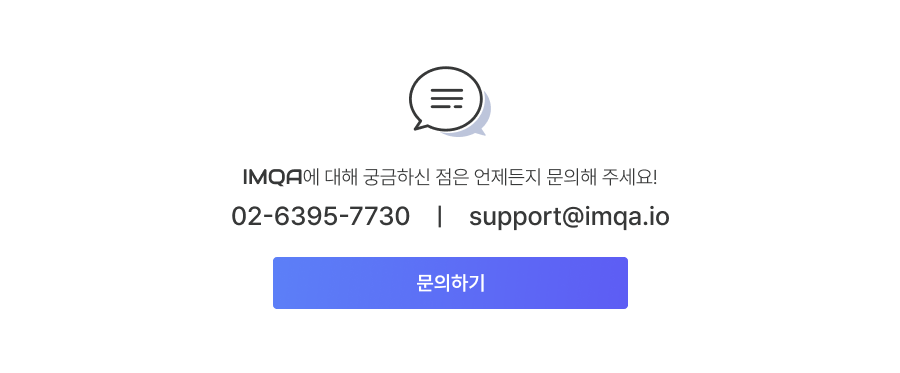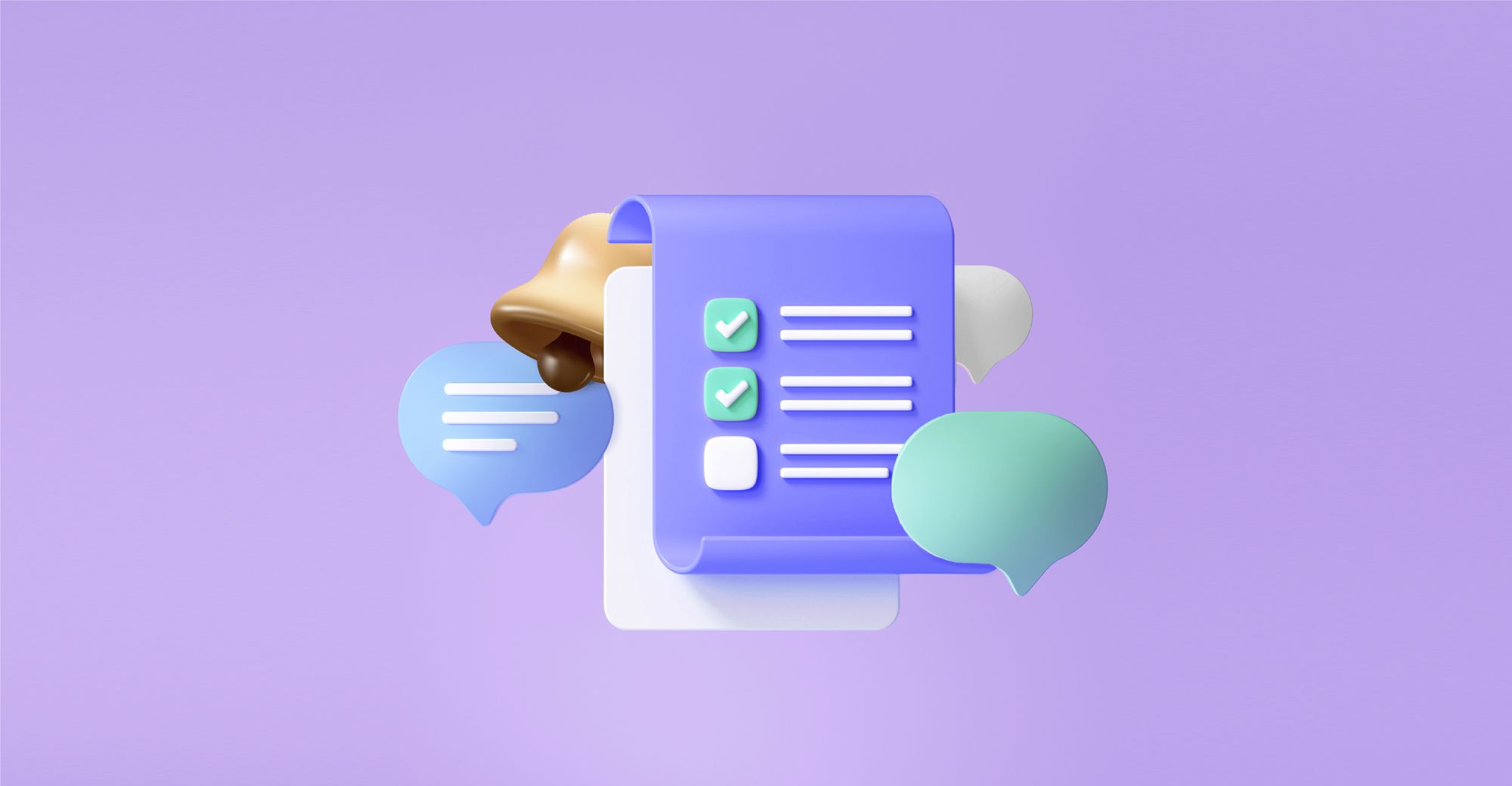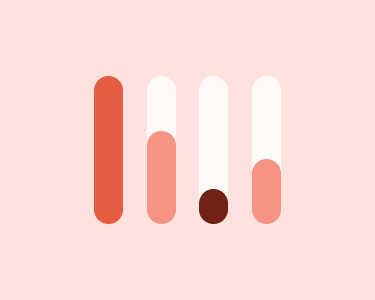안녕하세요, IMQA입니다 😉
지난 ‘IMQA 자주 묻는 질문 - 대시보드편’에서는 IMQA 2개의 대시보드인 A/B 대시보드, 성능 대시보드에 대한 질문과 답변을 소개해 드렸습니다.
IMQA 자주 묻는 질문 두 번째 시간인 이번 시간에는 클릭 한 번으로 해결되는 ‘보고서’와 다양한 맞춤 알림 설정이 가능한 ‘알림’, 기본적인 프로젝트 정보를 관리하는 ‘관리’에 대한 질문과 답변을 소개해 드립니다. (이번주 발행된 기능 뜯어보기Ⅲ 보고서, 알림, 관리을 보고 오시면, 더욱 이해가 쉽습니다 🤗)
보고서
Q.1 보고서의 성능 / 병목 현상 리포트는 무엇이 다른가요?
IMQA 보고서는 성능 리포트와 병목 현상 리포트로 구성되어 있는데요. 각각의 리포트를 통해 얻을 수 있는 인사이트가 다릅니다. 하나씩 살펴볼까요?
성능 리포트
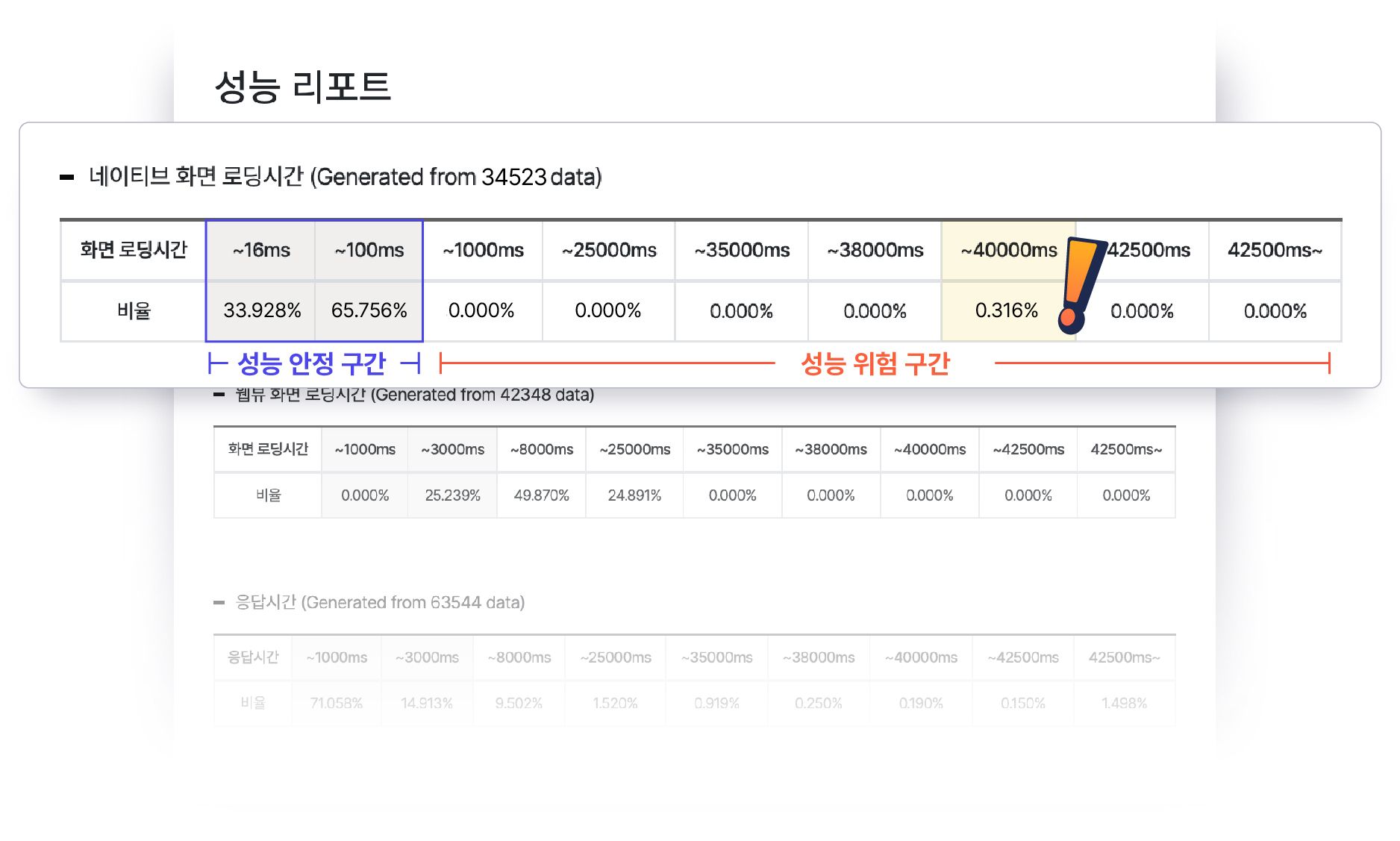
성능 리포트는 각 성능 지표를 9구간으로 분할하여 표기하며, 컬러로 성능 안정/위험 구간을 구분합니다.
- 회색 구간: 성능 안정 구간
- 회색 이외의 구간: 성능 위험 구간
분할된 구간 내 비율을 보고 사용자 분포도를 확인할 수 있는데요. 기준치 구간(성능 안정 구간)에 대부분의 사용자가 분포되어 있다면 앱 사용이 원활하다고 판단할 수 있으며, 넓게 분포되어 있다면 앱이 다양한 사용자 환경에 최적화되어 있지 않음을 의미합니다.
위 성능 리포트에서 네이티브 화면 로딩시간을 해석해 볼까요?
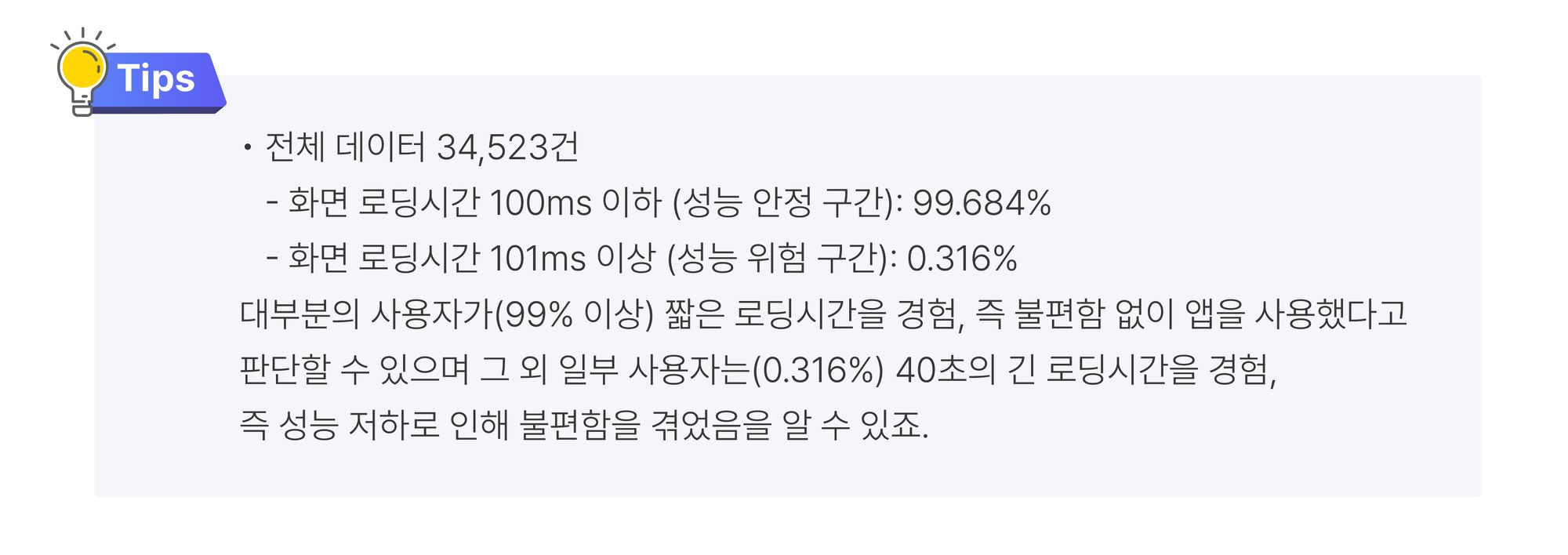
이렇듯 성능 리포트는 성능 지표별 사용자 분포를 통해 몇 %의 사용자가 어느 정도의 성능 문제를 겪는지 알 수 있는데요. 이를 통해 하루 동안의 전체 성능 현황을 파악하는데 유용합니다.
병목 현상 리포트
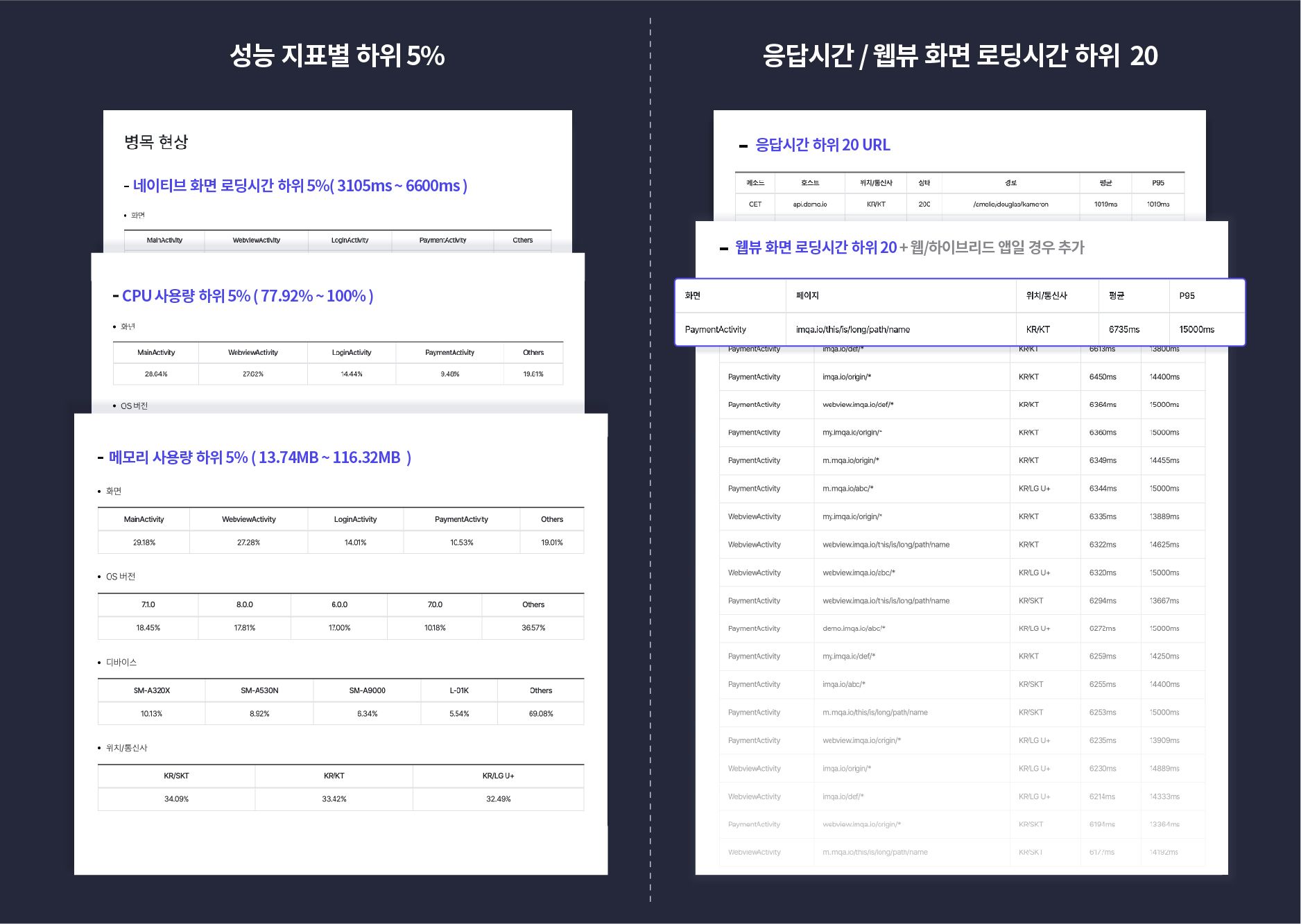
병목 현상 리포트는 성능 지표별 하위 5%와 응답 시간 / 웹뷰 화면 로딩시간 하위 20으로 나누어져 있습니다.
- 성능 지표별 하위 5%: 네이티브 화면 로딩시간, CPU 사용량, 메모리 사용량 하위 5%의 화면과 사용자 환경(OS 버전, 디바이스, 위치/통신사) 확인
- 응답 시간 / 웹뷰 화면 로딩시간 하위 20: 일일 사용자 데이터 중 가장 응답시간이 길었던 하위 20 / 가장 화면 로딩시간이 길었던 웹페이지 20개 확인
성능 지표별 하위 5%를 통해 성능이 저하된 주된 화면, 성능 저하를 경험한 사용자의 환경과 비율을 확인할 수 있고, 응답 시간 / 웹뷰 화면 로딩시간 하위20을 통해 성능 저하가 있었던 항목, 성능 저하를 경험한 사용자 환경을 확인할 수 있습니다.
이렇듯 병목 현상 리포트는 성능 저하 원인을 자세히 파악할 수 있어 오류 보고서로도 사용할 수 있고, 성능 개선 지표로 활용할 수 있답니다.
알림
Q.2 기준치란 무엇이며, 알림은 언제 발송되나요?
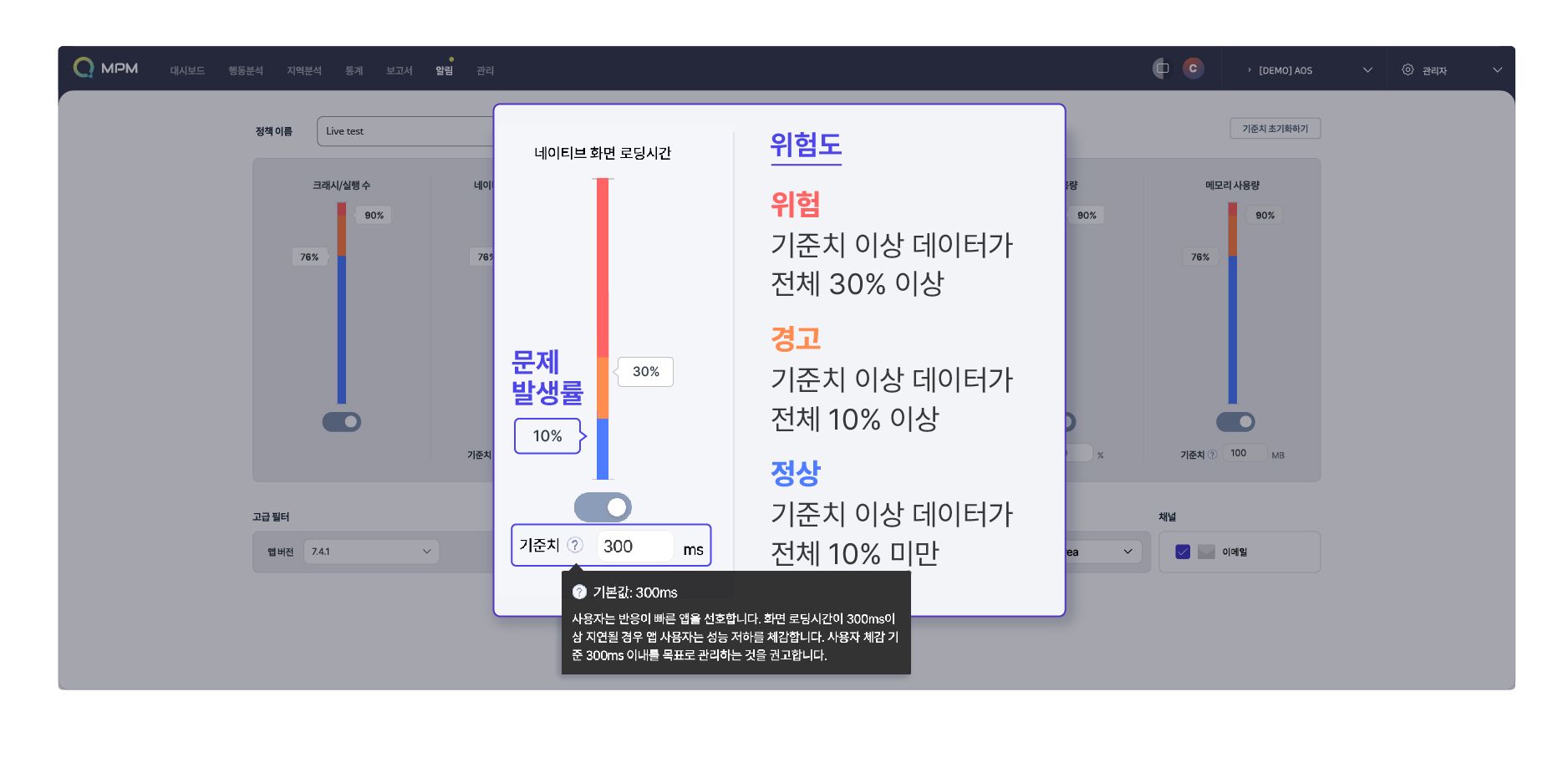
기준치란 성능 지표별 문제가 있다고 판단되는 기준값을 의미하는데요. 알림의 기준치를 잘 설정해야 위험 상황을 인지하여 장애 발생 전 미리 대처하거나 장애 발생 후에도 더 큰 장애로 커지지 않게 대비할 수 있습니다.
이미지에서처럼 네이티브 화면 로딩시간 기준치를 100ms, 문제 발생률을 위와 같이 설정했을 때, 알림이 언제 발송되는지 알아볼까요? 아래 성능 리포트의 네이티브 화면 로딩시간을 기준으로 알아보겠습니다.
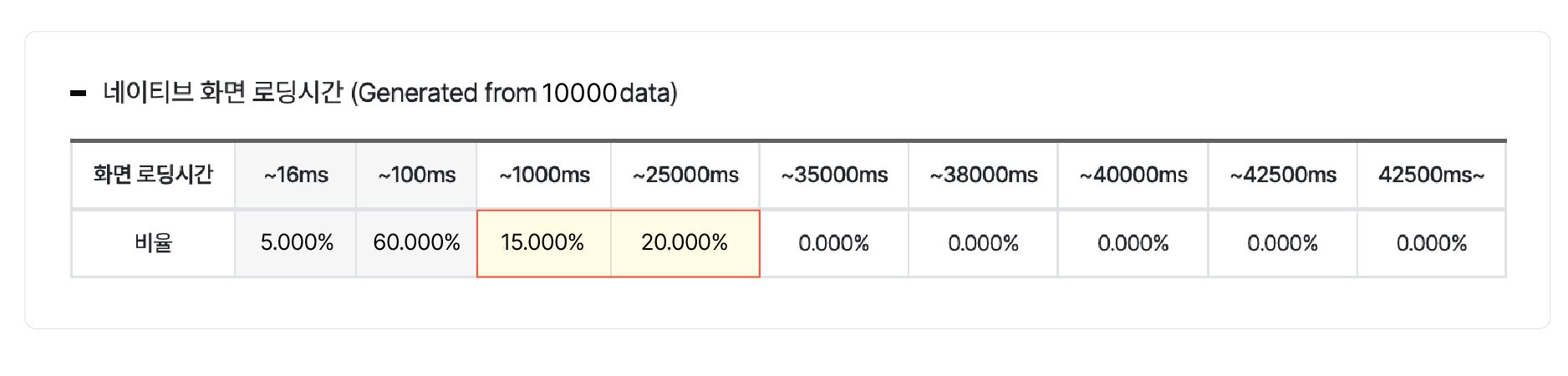
*전체 데이터 10,000건 중
-화면 로딩시간 100ms 이하 (성능 안정 구간): 65%
-화면 로딩시간 101ms 이상 (성능 위험 구간): 35%
전체 10,000명의 사용자 중 6,500명은 짧은 로딩시간으로 원활히 앱을 사용했으며, 3,500명은 긴 로딩시간을 경험하여 불편함을 겪었다고 판단할 수 있는데요. 기준치 이상 데이터가 전체 데이터의 30% 이상이므로 ‘위험 구간'에 속하게 됩니다. 이 경우, 이메일로 아래와 같은 알림 메일을 받을 수 있죠.
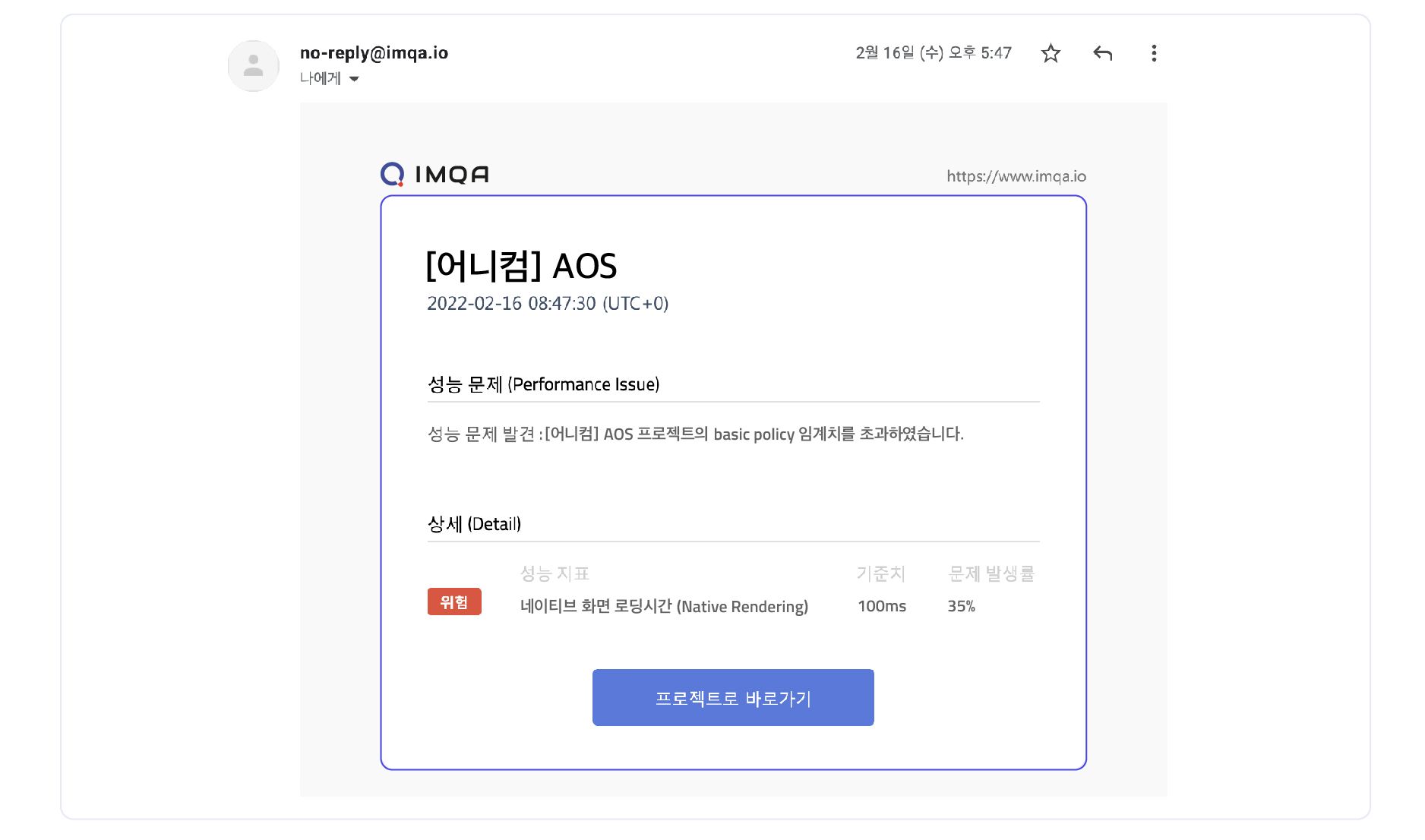
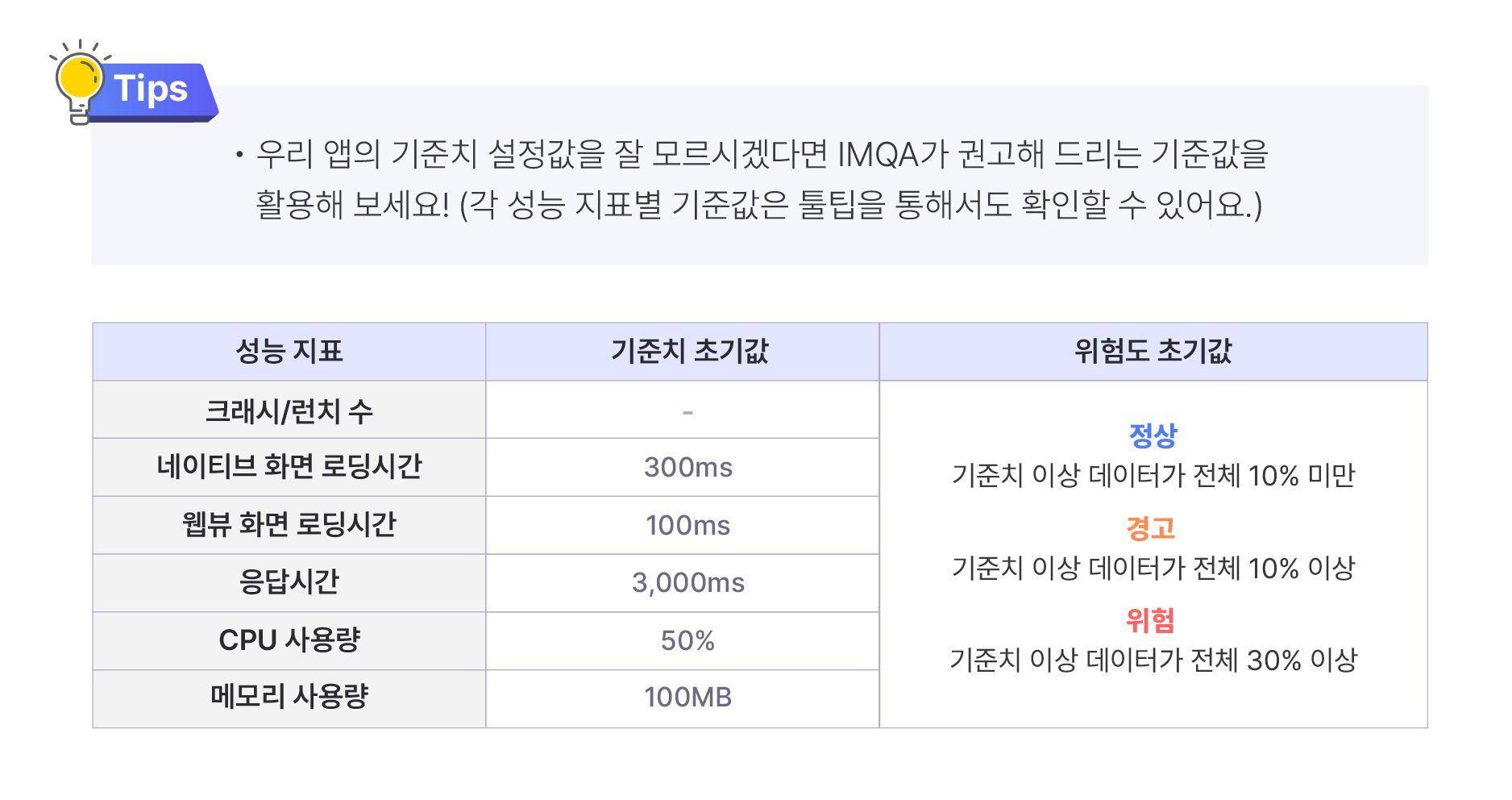
관리
Q.3 화면 분석에서 관리해야 될 화면을 발견했어요. 어디서 자세히 확인할 수 있나요?
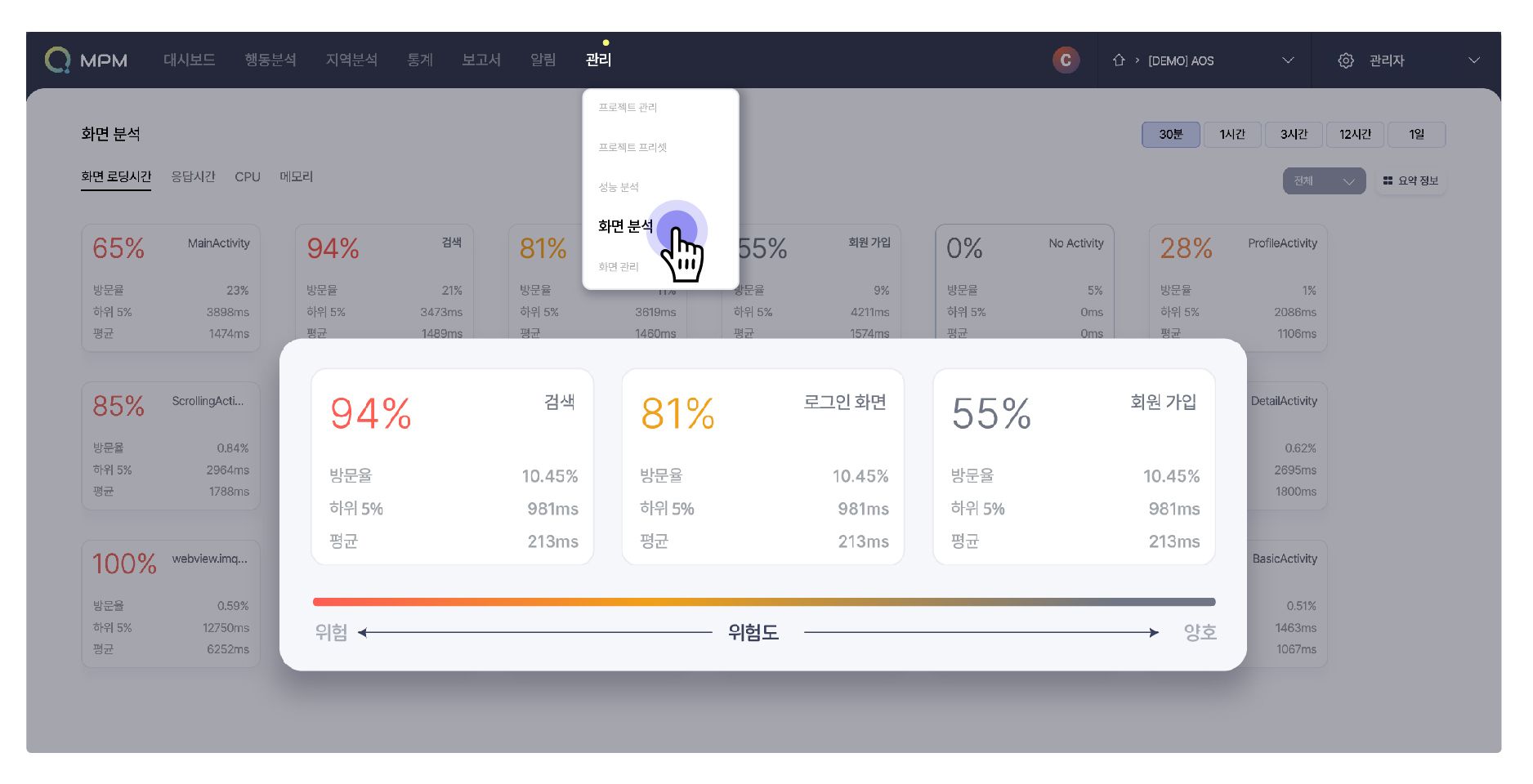
화면 분석은 전체 앱 버전의 사용자가 방문한 화면별 문제 발생률, 하위 5%와 평균값을 방문율 순으로 확인할 수 있으며 문제 발생률에 따라 위험도 색상으로 표시합니다. 화면 분석에서 관리해야 할 화면을 확인하였다면, 해당 화면 카드를 클릭해 보세요. ‘화면별 성능 분석'페이지로 이동하여 해당 화면의 화면 조회 수, 이벤트, 성능 지표에 대한 히트맵 등 상세한 정보를 확인할 수 있답니다!
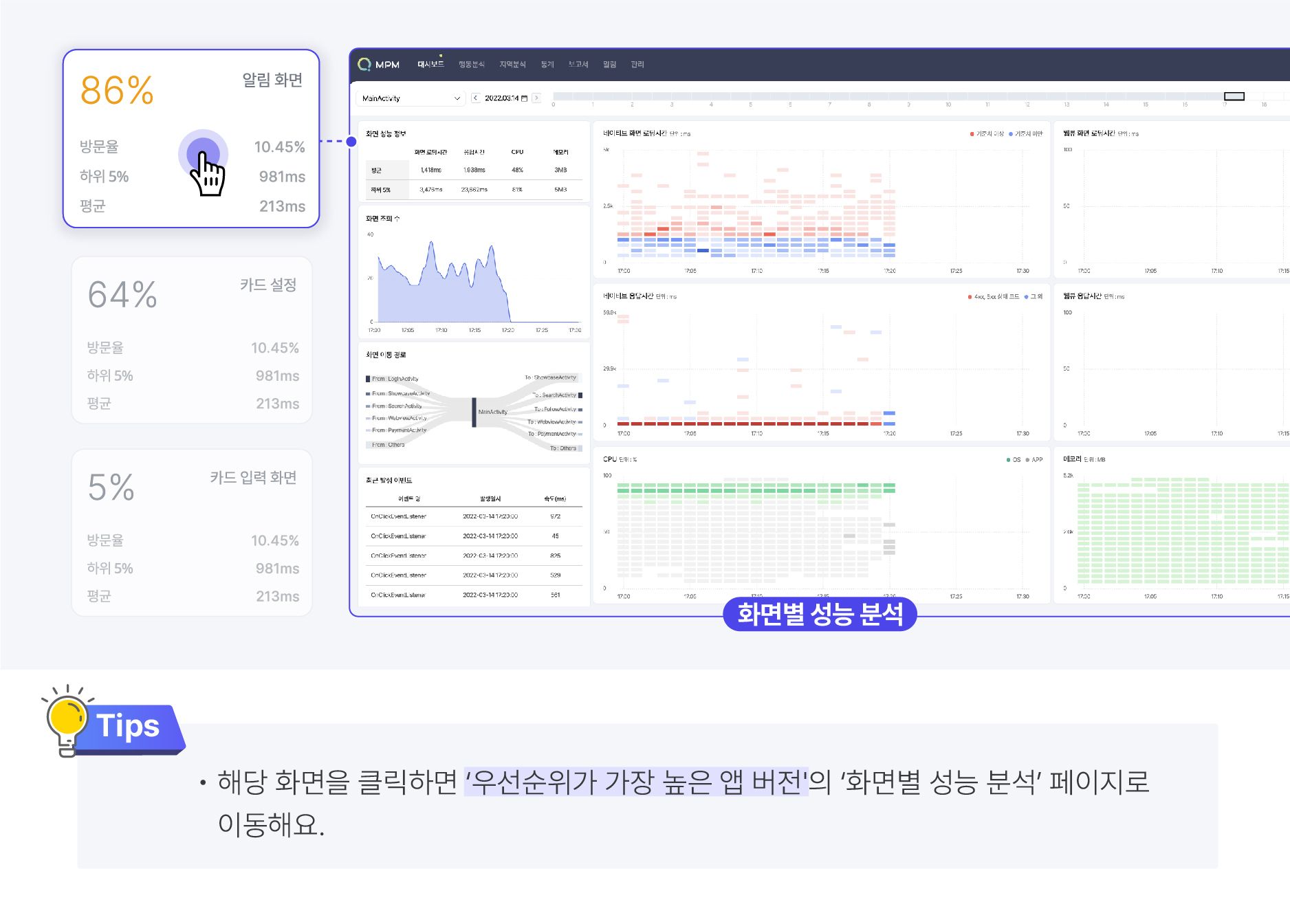
Q.4 웹/ 하이브리드 앱도 화면 이름 변경이 가능한가요?
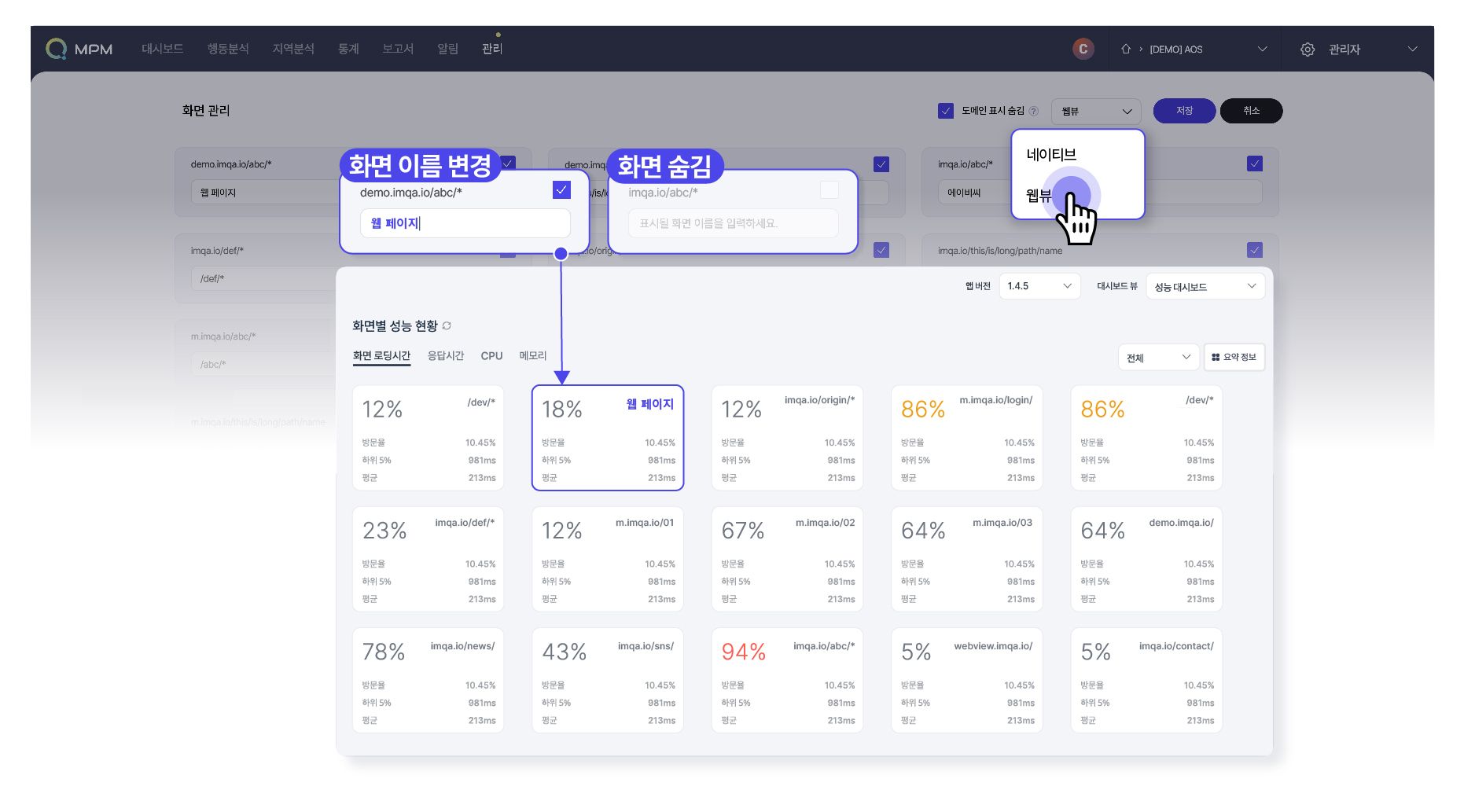
웹/ 하이브리드 앱일 경우, 네이티브와 웹뷰로 화면 목록을 필터링할 수 있는데요. ‘웹뷰' 화면 목록에서 앱의 각 화면 이름을 이해하기 쉽게 변경할 수 있습니다.
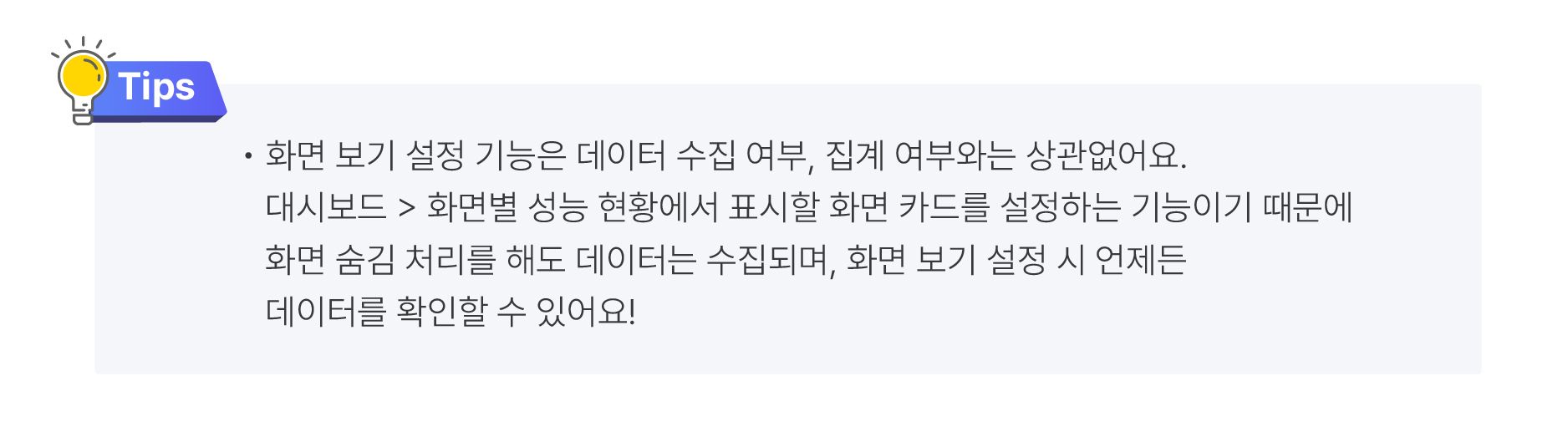
또한, 도메인 표시 숨김 기능을 통해 웹뷰 화면 이름에서 도메인 정보를 제거하여 표시할 수 있는데요. 도메인 표시 숨김 버튼 클릭 시 기설정된 이름이 있는 화면을 제외하고 웹뷰 화면 전체 적용할 수 있습니다.
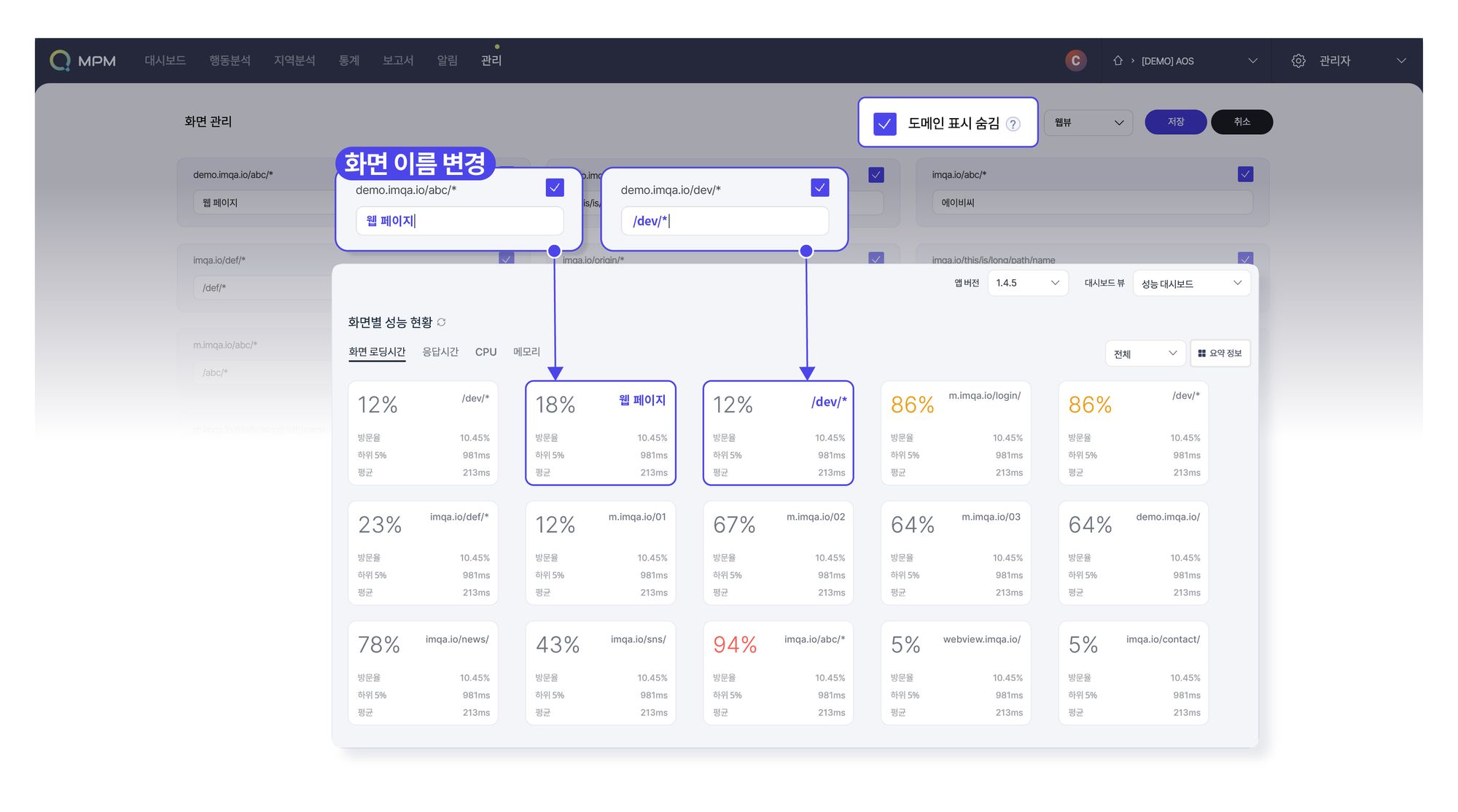
지금까지 보고서, 알림, 관리 메뉴에서 자주 묻는 질문 4가지에 대해 알아보았는데요. 도움이 되셨나요? 위 질문 외에도 IMQA에 대해 궁금하신 점이 있으시다면 언제든 연락해 주세요!